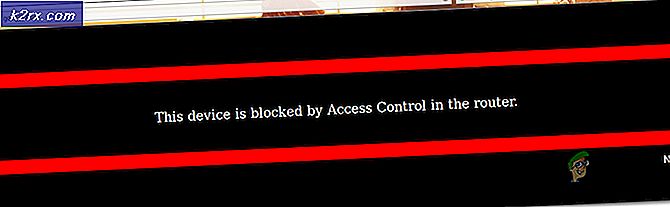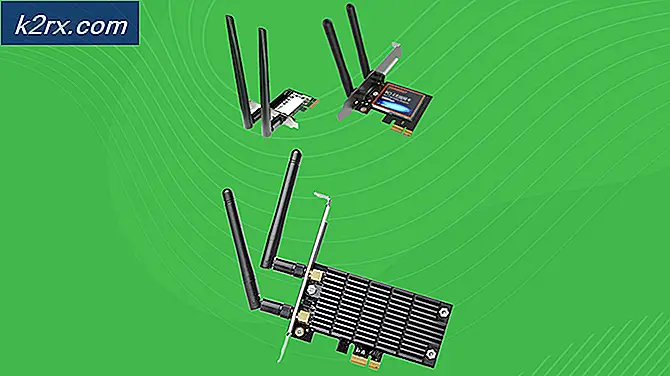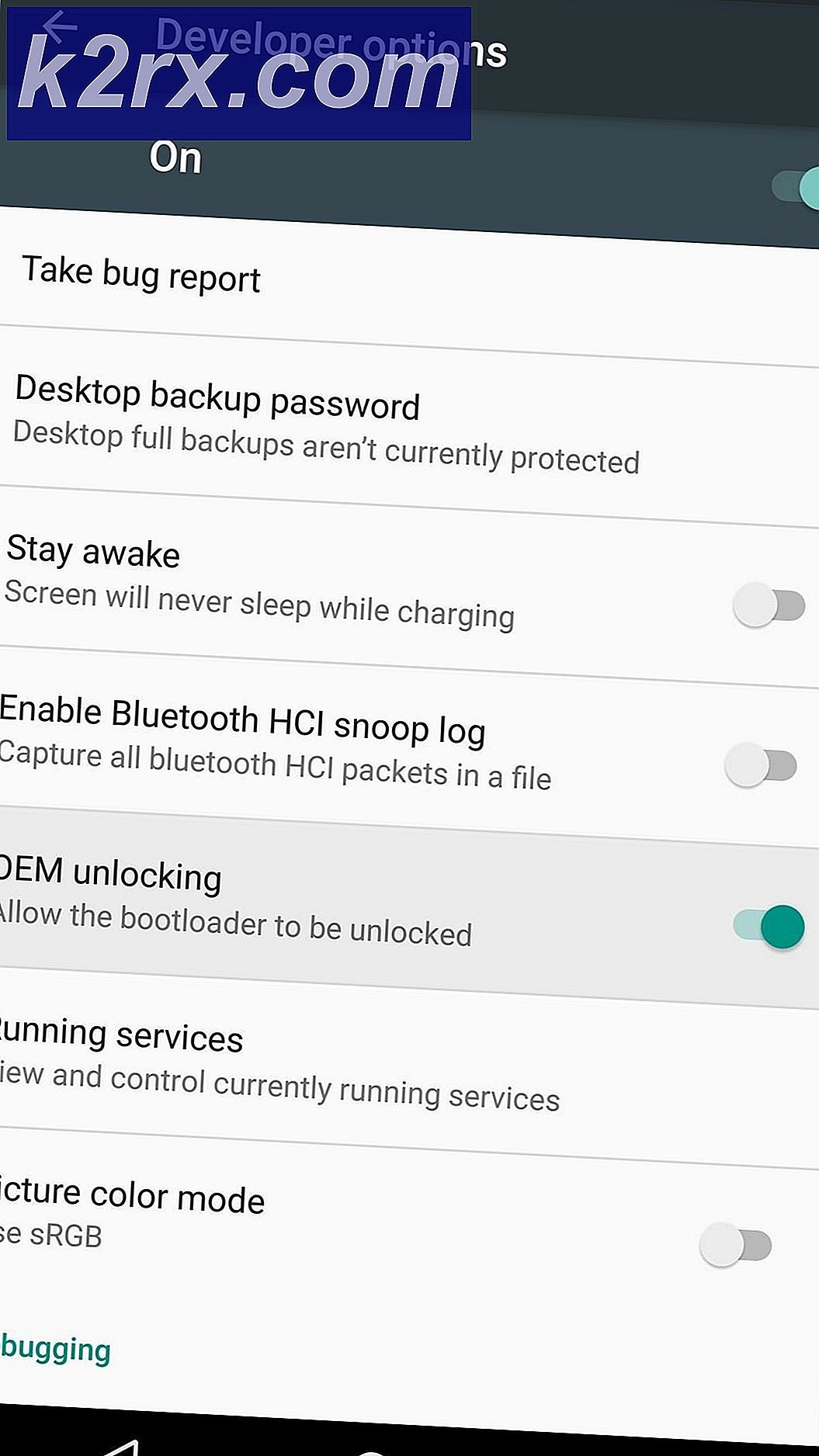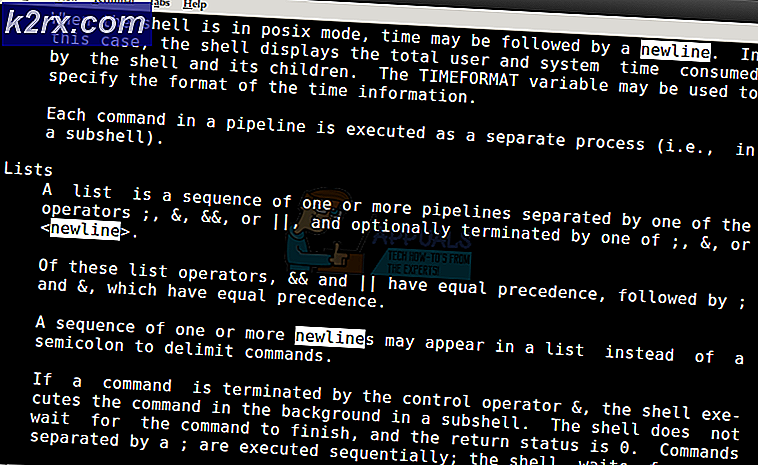Hur fixar jag Forza Horizon 4 Game Crash på Windows 10?
Forza Horizon 4-spelkrasch vid start har rapporterats flera gånger av användare. Problemet uppstår när spelet startas och en svart skärm tillsammans med Forza Horizon 4-förskärmen visas under en tid och sedan stängs spelet av utan att något fel visas. Detta skapar en tvetydig miljö för spelaren eftersom spelare inte får någon felrapport på skärmen innan avstängningen.
Vad orsakar Forza Horizon 4 Game Crash?
Orsakerna till kraschen kan vara av godtycklig karaktär och svåra att spåra. Vi samlade in information från supportforum och användare för att komma med följande relaterade skäl:
- Öppna installationsmappen för Forza Horizon 4.
- Öppna mappen FH4.
- Bläddra ner för att hitta den buggade mappen, namnet börjar med Microsoft.SunriseBaseGame.
Notera: Mappnamnet kan variera något på din dator. - Avlägsna .exe från namnet på den ovannämnda mappen.
- Försök att köra spelet. Detta bör lösa ditt problem.
Lösning 2: Stoppa ljudinputrelaterade tjänster
Ibland finns det frågor om ljudingångar relaterade till mikrofonen i Forza Horizon 4. Användare har rapporterat att stoppa vissa Windows-tjänster för att åtgärda ljudingångsproblemet, också fixade deras spelkraschproblem. Följ stegen nedan för att göra det:
- Klick Start, Sök Springa, och öppna den. Detta öppnar dialogrutan Kör.
- Typ msconfig och klicka OK.
- Ett fönster dyker upp, välj Tjänster flik.
- Avmarkera Nahimisk tjänst.
- Avmarkera sedan Realtek Audio Universal Service och klicka OK.
- Omstart din dator. Ditt problem ska nu åtgärdas. Om det inte är det, fortsätt med den slutliga lösningen.
Lösning 3: Installera om spelet igen
Windows PowerShell kan också automatisera uppgifter relaterade till aktiva katalog och utbyte. Registrering av spelet med Windows PowerShell har löst spelkraschproblem för många. Följ stegen nedan för att registrera ditt spel:
Notera:Denna metod kan ta bort all din användardata i Forza.
- Klick Start, Sök windows power shell, och klicka Kör som administratör.
- Kopiera och klistra in följande kommando och tryck på Stiga på.
Get-AppxPackage -AllUsers | Välj Namn, PackageFullName
- Bläddra ner för att hitta Microsoft.SunriseBaseGame och kopiera motsvarande filnamn. Detta visar en lista över körbara filer på din dator.
Notera: Mappnamnet kan variera något på din dator. - Typ Ta bort-AppxPackage, klistra in det kopierade namnet följt av ett mellanslag och tryck på Stiga på.
- Nu första typen CD, sedan adressen till spelinstallationskatalogen följt av ett mellanslag och tryck Stiga på. Detta öppnar Forza Horizon 4-installationskatalogen i Windows PowerShell.
- Kopiera och klistra in följande kommando och tryck på Stiga på.
Lägg till AppxPackage -Registrera AppxManifest.xml
- Stäng Windows PowerShell och Omstart din dator.
- Försök att köra spelet nu. Detta skulle äntligen lösa ditt problem.